本篇讲如何用双曲线去处理前期不足的淡妆片子,第一步我们需要把片子整体液化,液化也是相当重要的一个步骤,然后把人物脸上的瑕疵先修掉,然后可以把背景先处理干净,这样片子整体会舒服一些,接下来就建个观察层,方便使用双曲线修图时候观察皮肤......
原图:

效果图:

效果对比图:


具体操作步骤:


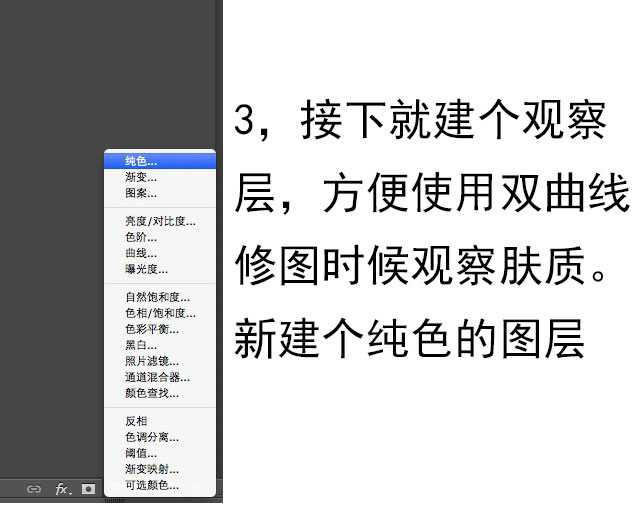
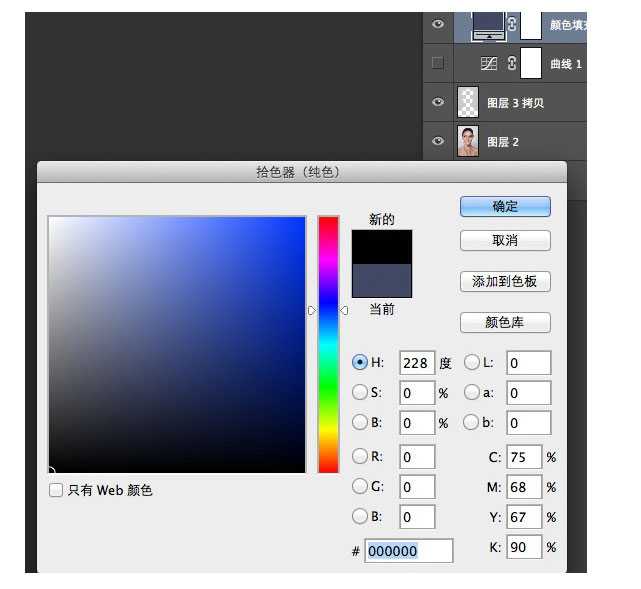
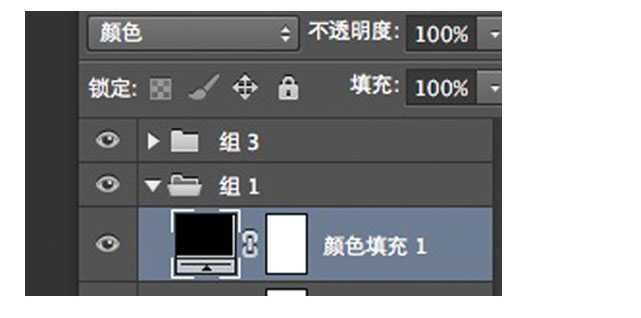
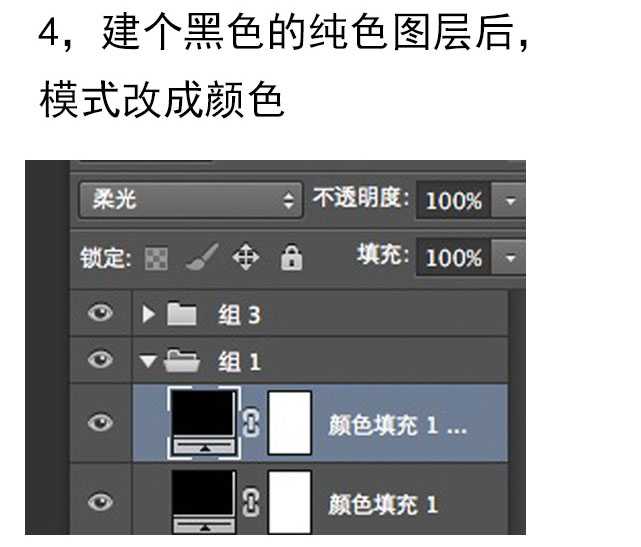

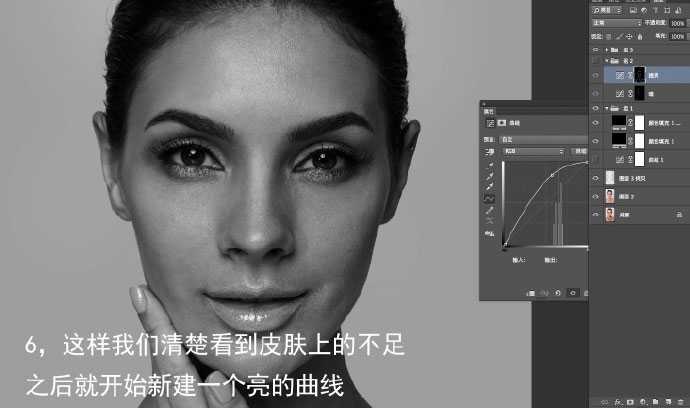


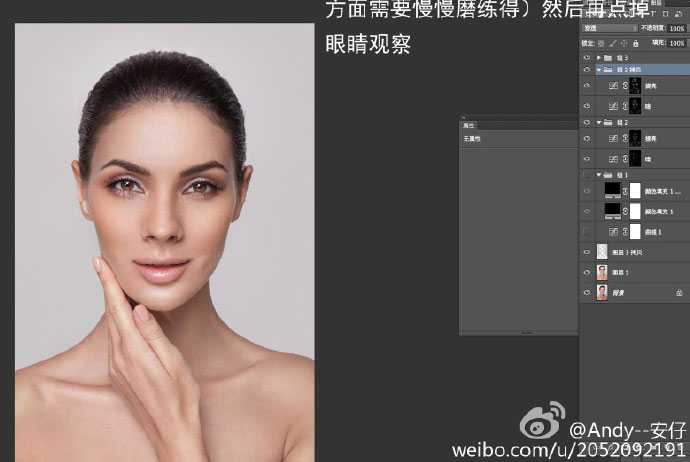
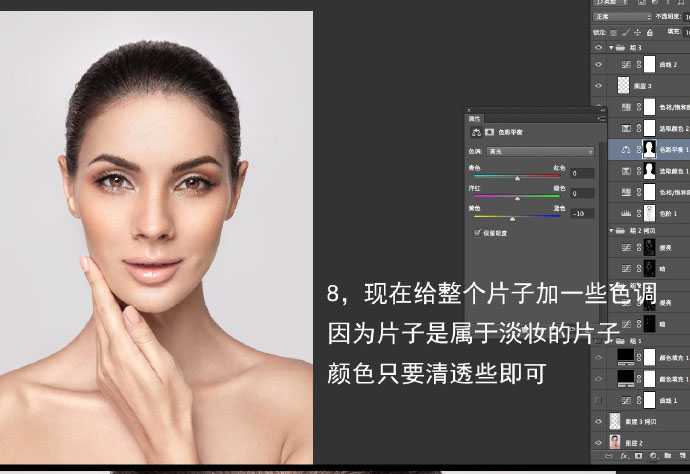

教程结束,以上就是关于如何用Photoshop双曲线去处理前期不足的淡妆片子?的方法步骤,希望大家看完有所收获!更多精彩,尽在网站!
相关教程推荐:
ps双曲线磨皮教程:保留皮肤质感磨皮祛斑祛痘
PS为高清人像美化及双曲线磨皮教程
photoshop下利用计算及双曲线给多斑的人像保细节磨皮